DevExpress是一家全球知名的控件开发公司, DevExpress也特指此公司出品的控件集合或某系列控件或其中某控件。我们应用最为广泛的是基于DevExpress Winform控件组,本文主要总结笔者在Winform开发框架中应用到的各种基于DevExpress Winform界面效果。
7. GridControl样式控制
通过控制GridControl的列表展示样式,可以着重强调某个字段的信息,也可以进行内容的转义处理。
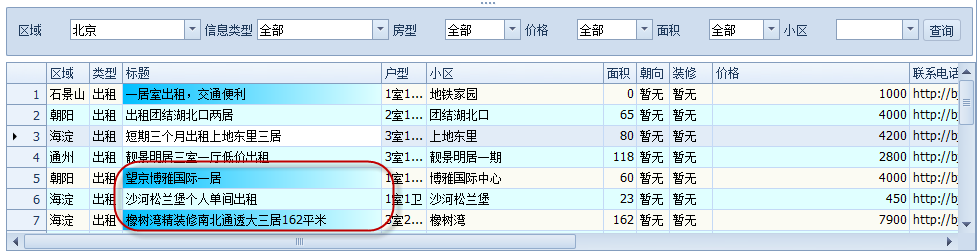
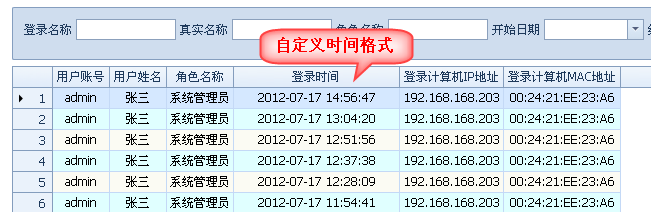
GridView表头多行显示(折行),表头及行内容居中操作。
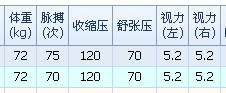
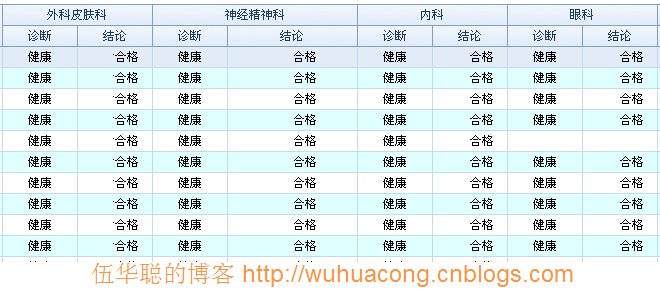
8. RichEditControl控件的封装使用
传统.NET界面有一个RichTextBox控件,这个是一个富文本控件,可以存储图片文字等内容,它有自己的文件格式RTF,在DevExpress控件组里面也有一个同等的控件,他的名字是RichEditControl,这个控件功能很强大。基于RichEditControl控件我们可以增加自定义按钮,实现定制工具条或者自定义的处理功能。

9. 图表控件
有时候,基于对一些年份、月份的统计,需要集成多个数值指标进行分析,因此就需要把多种数据放到一个图形里面展现,也成为多重坐标轴,多重坐标轴可以是多个X轴,也可以是Y轴,它们的处理方式类似。
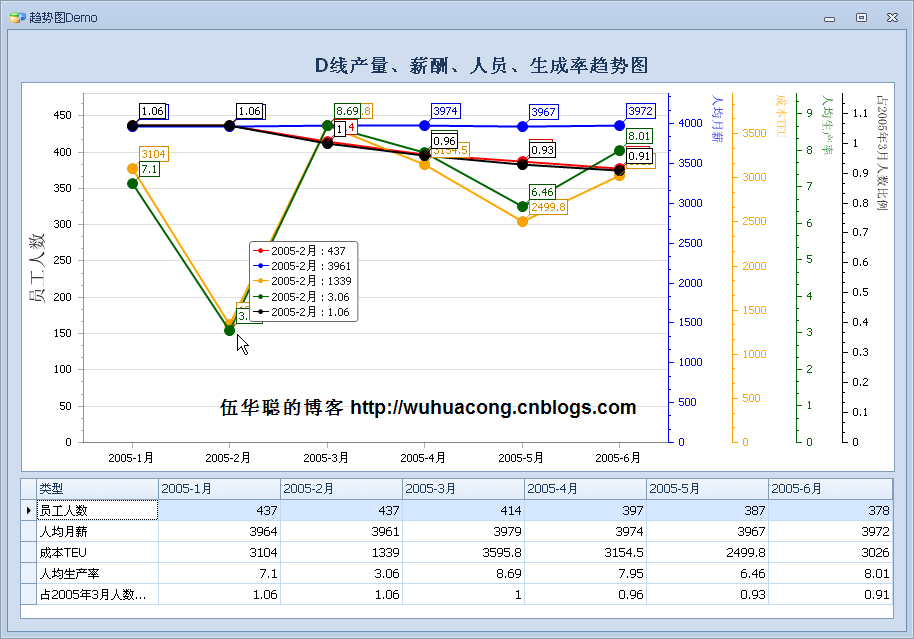

或者饼图展示:
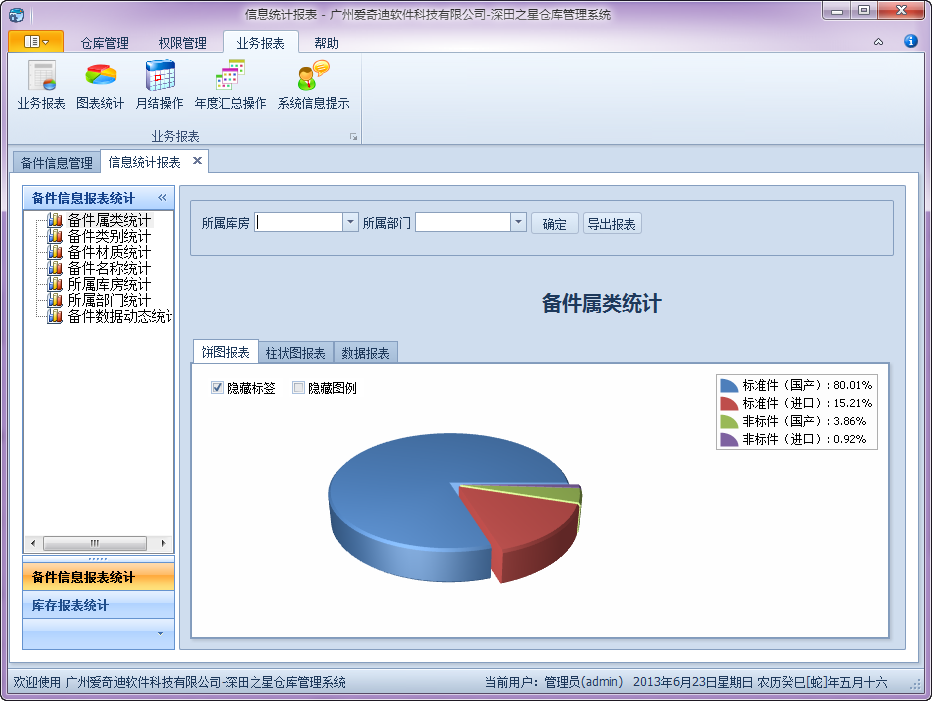
10. 附件管理的自定义组件
在很多病人资料管理模块中,都需要管理影像学资料,这个在我的Winfrom开发框架中,提供了一个附件管理的通用模块供重复使用,因此对这些操作并不会增加太多的工作量,统一使用即可,界面效果如下所示。
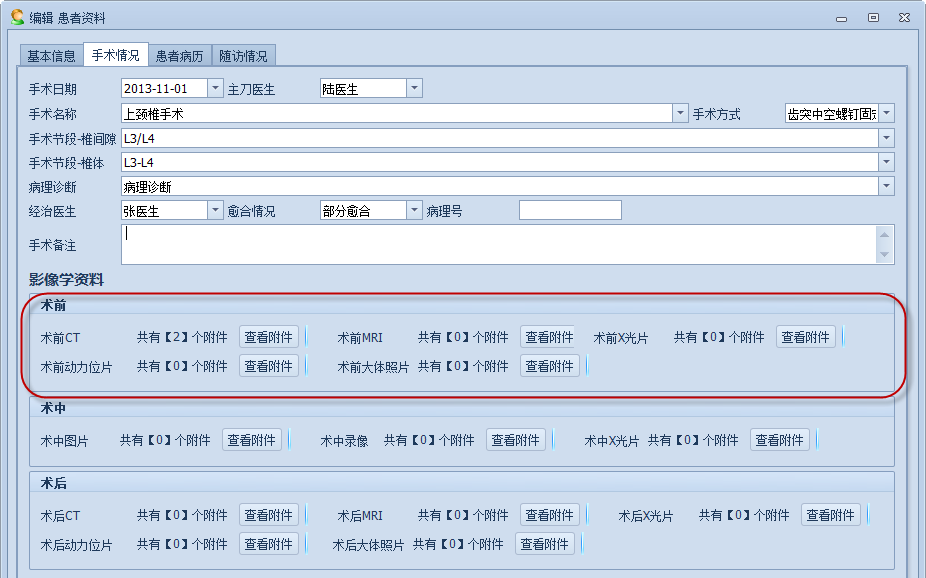
附件管理模块提供了分类的附件管理,图片缩略图预览和图片预览,多文件上传、下载、删除等附件操作,满足我们对附件管理的大多数要求。
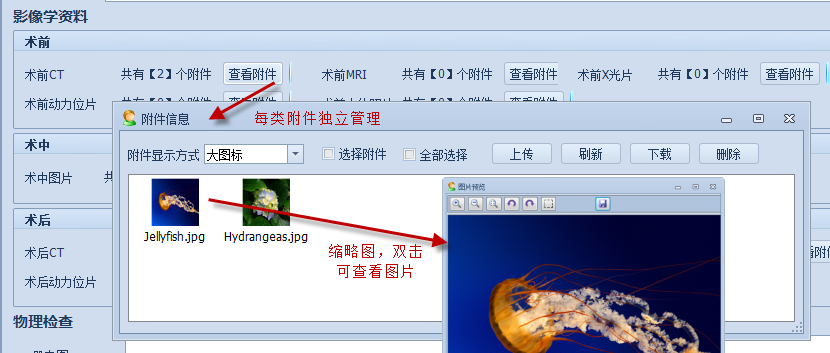
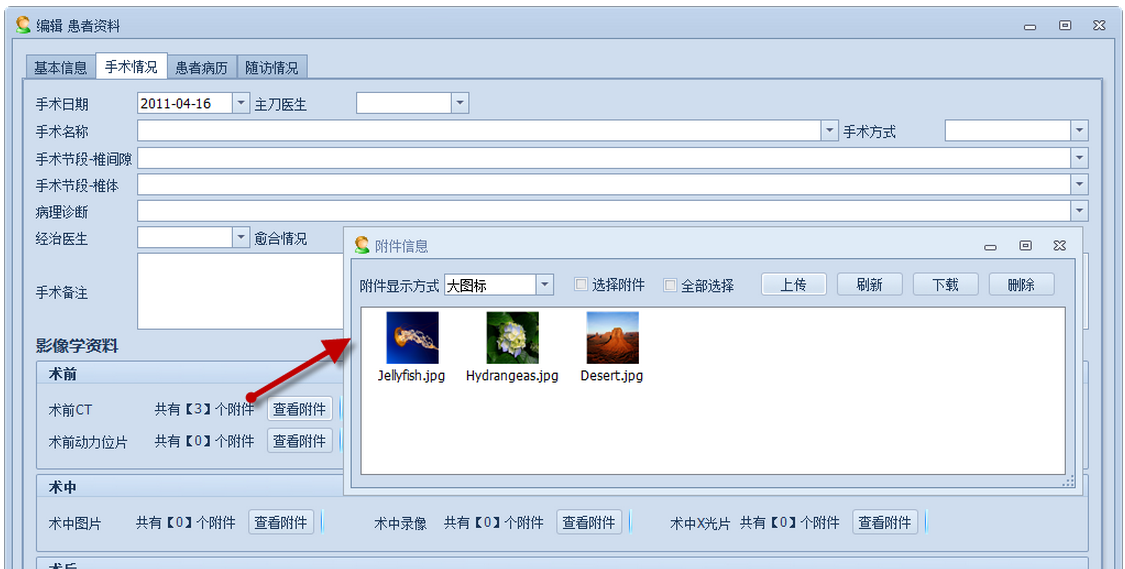
11. 树列表展示
我们为了直观显示的需要,一般把菜单用树列表控件进行展示,其中就会用到我们说的TreeList控件,如下界面所示。
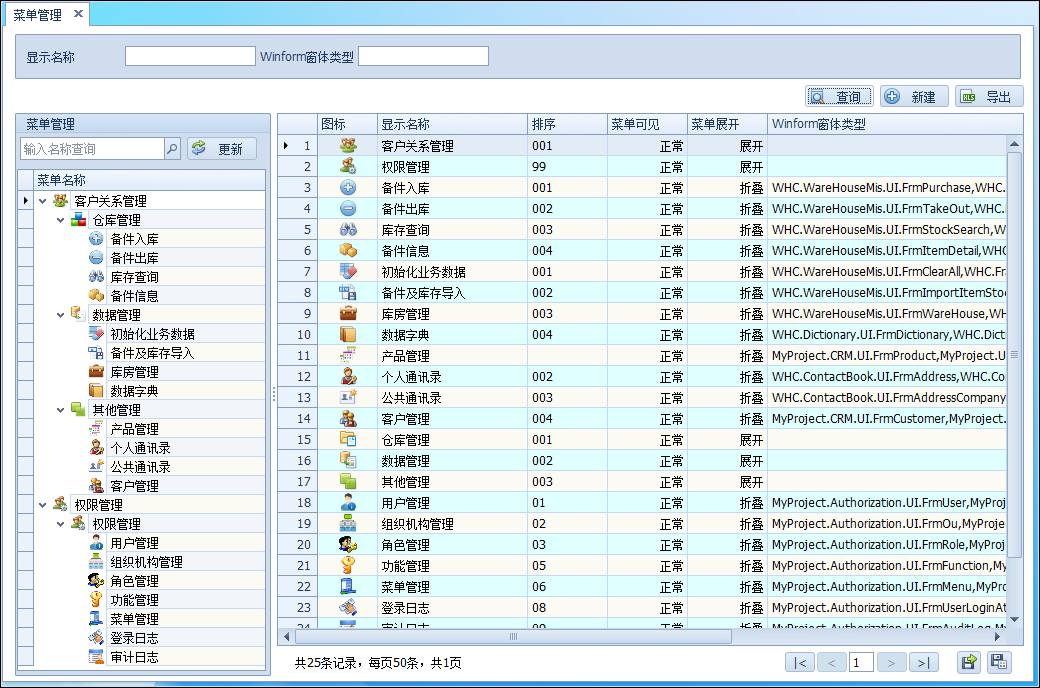
其中TreeList和一个输入SearchControl来一起协同使用,可以提高界面的友好性,我们可以通过输入关键字进行节点的过滤显示。
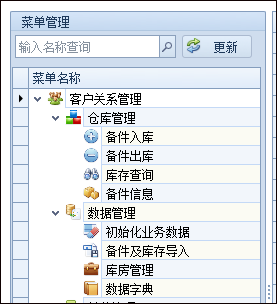
如输入过滤内容后查询过滤树列表节点,如下所示,这样可以给用户快速模糊检索指定的树节点。
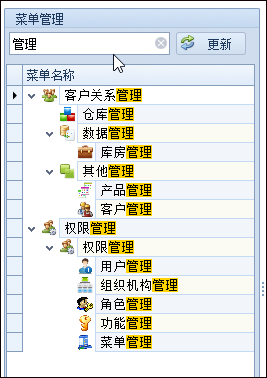
下面也是树列表的展示案例界面:
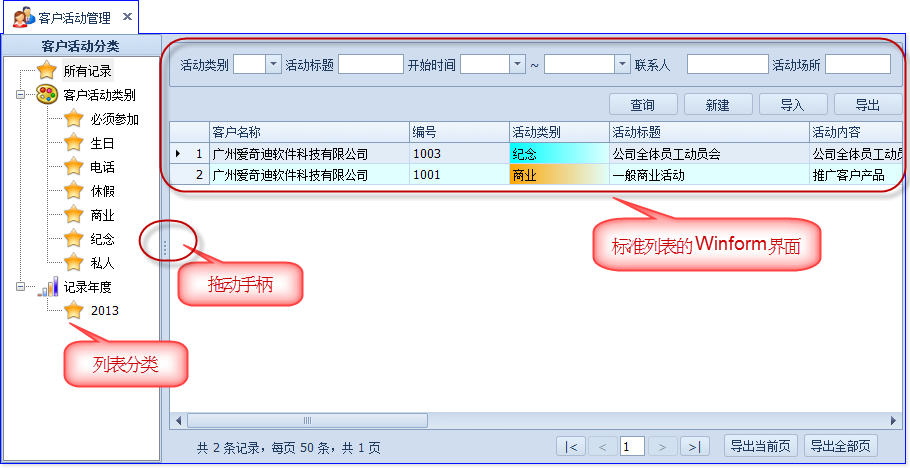
或者如下树形列表界面所示 :
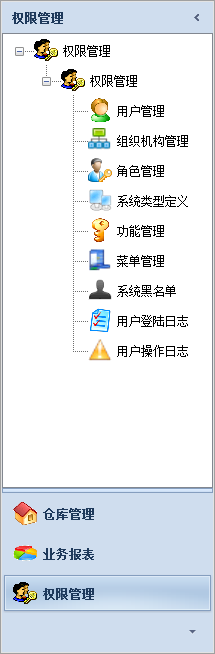
整体结合多文档展示内容,界面效果如下所示。
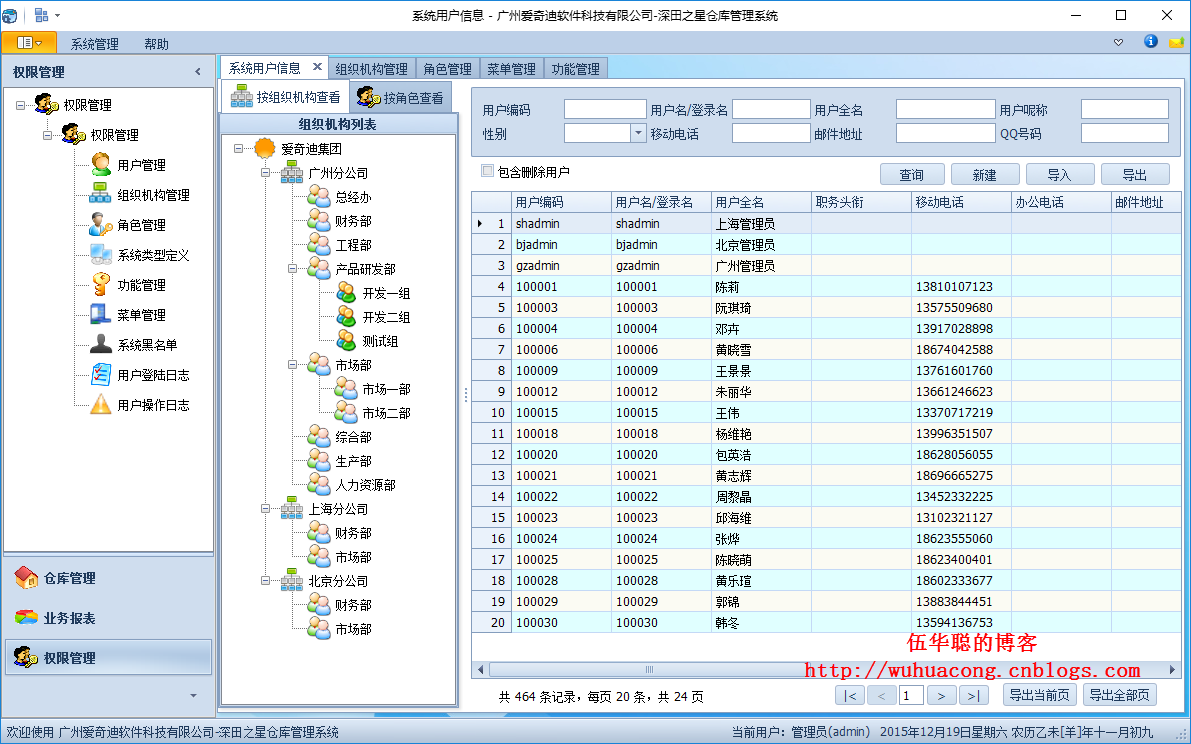
12. GridControl数据导入导出处理
GridControl内容简单的导出很容易,只需要把相关的数据表,利用Aspose.cell导出到指定的文件即可。简单二维表导出Excel数据的效果如下所示。
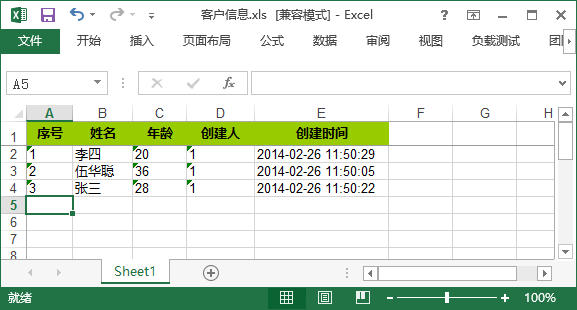
由于工作的需要,在我的Winform开发框架中引入了一个通用的数据导入模块,来实现这个既是统一,又是变化的业务需求,首先我们来看看能大致的模块功能介绍图,如下所示。

然后我们再来看看实际的导入模块操作界面,如下图所示:
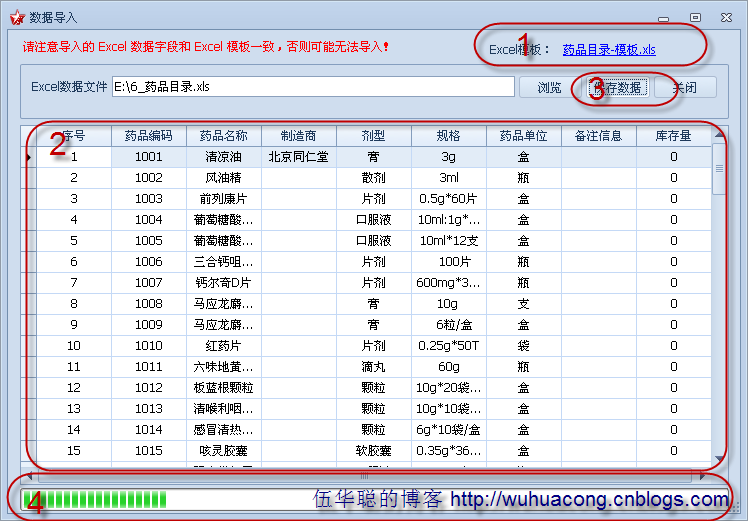
在最底的状态栏里面,但我们保存数据的时候,会调用后台线程进行数据保存,并显示数据导入的进度状态,由于是采用后台线程处理,不会阻塞当前的界面,在多文档的Winform开发框架界面中,可以切换到其他业务界面进行其他处理,不影响整体界面操作。
下面我们就来介绍内容比较多的时候,分选项卡展示一个记录内容的操作,如图所示。
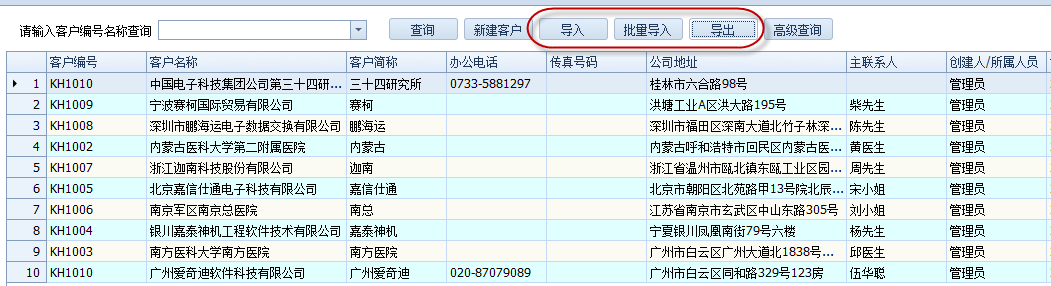
导入的数据,是一个Excel,它要求包含几个不同表的数据,导入操作一次性完成数据的导入,Excel文件的格式如下所示。
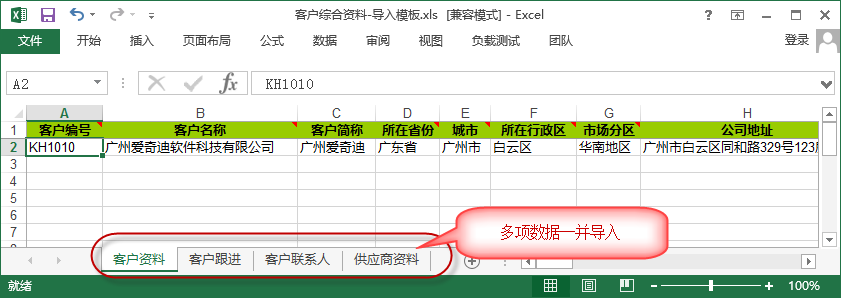
导出操作,我们根据用户的选择,可以一次性导出多个Excel文件,每个Excel文件包含客户的基础信息,也包含相关数据,它们的格式和导入的格式保持一致即可,这样方便数据的交换处理。
导出操作,我们需要把客户的选择信息转换为需要导出的对象列表数据,然后绑定到Excel里面即可,因此我们的Excel里面,可以通过自定义模板,指定列的数据属性就可以绑定好数据了。
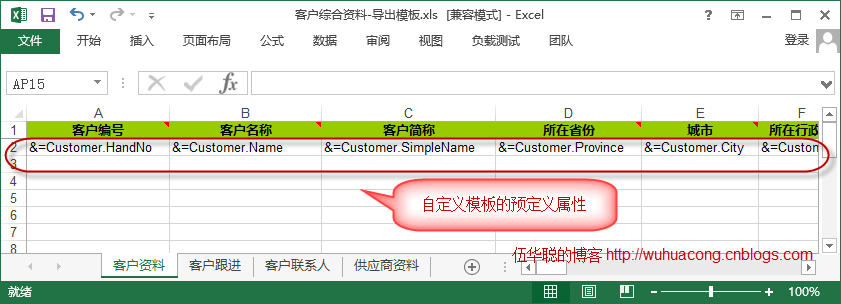
DevExpress WinForm拥有180+组件和UI库,能为Windows Forms平台创建具有影响力的业务解决方案。DevExpress WinForms能完美构建流畅、美观且易于使用的应用程序,无论是Office风格的界面,还是分析处理大批量的业务数据,它都能轻松胜任!
本文转载自:博客园 - 伍华聪
DevExpress技术交流群4:715863792 欢迎一起进群讨论
更多DevExpress线上公开课、中文教程资讯请上中文网获取

欢迎任何形式的转载,但请务必注明出处,尊重他人劳动成果
转载请注明:文章转载自:DevExpress控件中文网 [https://www.devexpresscn.com/]
本文地址:https://www.devexpresscn.com/post/2632.html

 联系电话:023-68661681
联系电话:023-68661681





 返回
返回